
રિમોટ સ્ટોરેજ સાથે સિંક્રનાઇઝેશન એ એક ખૂબ અનુકૂળ સાધન છે કે જેની સાથે તમે બ્રાઉઝર ડેટાને માત્ર અણધારિત ક્રેશથી જ બચાવી શકતા નથી, પણ ઓપેરા બ્રાઉઝરવાળા બધા ડિવાઇસેસથી એકાઉન્ટ માલિકને accessક્સેસ પણ આપી શકો છો. ચાલો જોઈએ કે bookપેરા બ્રાઉઝરમાં બુકમાર્ક્સ, એક્સપ્રેસ પેનલ, બ્રાઉઝિંગ ઇતિહાસ, સાઇટ્સ પરના પાસવર્ડ્સ અને અન્ય ડેટાને કેવી રીતે સિંક્રનાઇઝ કરવું.
ખાતું બનાવવું
સૌ પ્રથમ, જો theપેરામાં વપરાશકર્તાનું એકાઉન્ટ નથી, તો પછી સિંક્રનાઇઝેશન સેવાને accessક્સેસ કરવા માટે, તે બનાવવું જોઈએ. આ કરવા માટે, બ્રાઉઝરના ઉપર ડાબા ખૂણામાં તેના લોગો પર ક્લિક કરીને ઓપેરાના મુખ્ય મેનૂ પર જાઓ. ખુલેલી સૂચિમાં, આઇટમ "સિંક્રનાઇઝેશન ..." પસંદ કરો.

બ્રાઉઝરના જમણા ભાગમાં ખુલેલી વિંડોમાં, "એકાઉન્ટ બનાવો" બટનને ક્લિક કરો.

આગળ, એક ફોર્મ ખુલે છે જેમાં, હકીકતમાં, તમારે તમારા ઓળખાણપત્ર દાખલ કરવાની જરૂર છે, એટલે કે, ઇમેઇલ સરનામું અને પાસવર્ડ. ઇલેક્ટ્રોનિક મેઇલબોક્સની પુષ્ટિ કરવી જરૂરી નથી, પરંતુ એક વાસ્તવિક સરનામું દાખલ કરવાની સલાહ આપવામાં આવે છે, જેથી પછીથી જો તમે તમારો પાસવર્ડ ગુમાવશો તો તમે તમારો પાસવર્ડ ફરીથી મેળવી શકો છો. પાસવર્ડ અવ્યવસ્થિત રીતે દાખલ થયો છે, પરંતુ ઓછામાં ઓછા 12 અક્ષરોનો સમાવેશ છે. તે ઇચ્છનીય છે કે આ એક જટિલ પાસવર્ડ છે, જેમાં વિવિધ રજિસ્ટર અને સંખ્યામાં અક્ષરો શામેલ છે. ડેટા દાખલ કર્યા પછી, "એકાઉન્ટ બનાવો" બટન પર ક્લિક કરો.

આમ, એકાઉન્ટ બનાવવામાં આવે છે. નવી વિંડોના અંતિમ તબક્કે, વપરાશકર્તાને ફક્ત "સમન્વયન" બટન પર ક્લિક કરવાની જરૂર છે.

ઓપેરા બ્રાઉઝર ડેટા રિમોટ સ્ટોરેજ સાથે સિંક્રનાઇઝ થયેલ છે. હવે વપરાશકર્તાને કોઈ પણ ઉપકરણથી toક્સેસ હશે જ્યાં ઓપેરા ઉપલબ્ધ છે.
એકાઉન્ટ લ Loginગિન
હવે, ચાલો શોધી કા .ીએ કે સિંક્રોનાઇઝેશન એકાઉન્ટમાં લ logગ ઇન કેવી રીતે કરવું, જો વપરાશકર્તા પાસે પહેલાથી એક છે, તો બીજા ડિવાઇસમાંથી .પેરા ડેટાને સિંક્રનાઇઝ કરવા માટે. પાછલા સમયની જેમ, અમે "સિંક્રનાઇઝેશન ..." વિભાગમાં બ્રાઉઝરના મુખ્ય મેનૂ પર જઈએ છીએ. પરંતુ હવે, દેખાતી વિંડોમાં, "લ Loginગિન" બટન પર ક્લિક કરો.

ખુલેલા ફોર્મમાં, રજીસ્ટ્રેશન દરમિયાન દાખલ કરેલું ઇમેઇલ સરનામું અને પાસવર્ડ દાખલ કરો. "લ Loginગિન" બટન પર ક્લિક કરો.
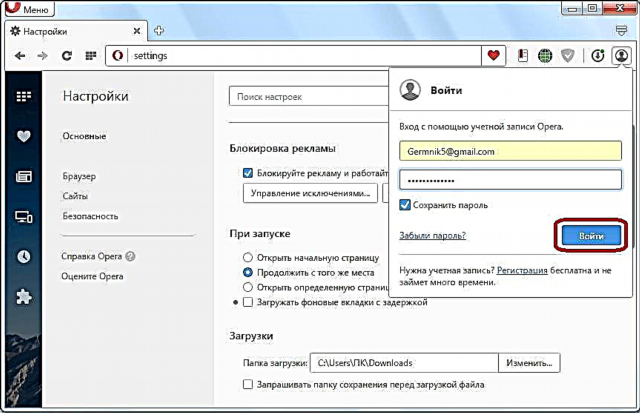
રિમોટ ડેટા વેરહાઉસ સાથે સિંક્રનાઇઝેશન છે. એટલે કે, બુકમાર્ક્સ, સેટિંગ્સ, મુલાકાત લીધેલા પૃષ્ઠોનો ઇતિહાસ, સાઇટ્સના પાસવર્ડો અને અન્ય ડેટા ભંડારમાં સંગ્રહિત લોકો દ્વારા બ્રાઉઝરમાં પૂરક છે. બદલામાં, બ્રાઉઝરમાંથી માહિતી રીપોઝીટરીમાં મોકલવામાં આવે છે, અને ત્યાં ડેટા અપડેટ કરે છે.

સમન્વયન સેટિંગ્સ
આ ઉપરાંત, તમે કેટલીક સુમેળ સેટિંગ્સ બનાવી શકો છો. આ કરવા માટે, તમારે પહેલેથી જ તમારા ખાતામાં હોવું આવશ્યક છે. બ્રાઉઝર મેનૂ પર જાઓ અને "સેટિંગ્સ" પસંદ કરો. અથવા Alt + P દબાવો.

ખુલતી સેટિંગ્સ વિંડોમાં, "બ્રાઉઝર" સબકશન પર જાઓ.

આગળ, "સિંક્રનાઇઝેશન" સેટિંગ્સ બ્લોકમાં, "એડવાન્સ્ડ સેટિંગ્સ" બટનને ક્લિક કરો.
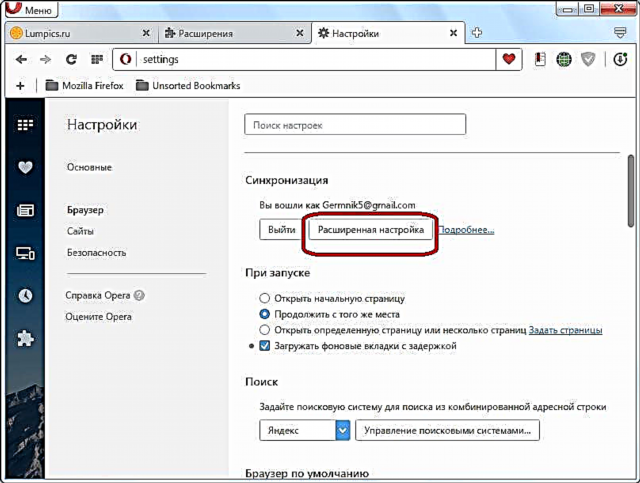
ખુલતી વિંડોમાં, અમુક વસ્તુઓ માટેના બ checkingક્સને ચકાસીને, તમે નક્કી કરી શકો છો કે કયો ડેટા સિંક્રનાઇઝ થશે: બુકમાર્ક્સ, ખુલ્લા ટ tabબ્સ, સેટિંગ્સ, પાસવર્ડ્સ, ઇતિહાસ. ડિફ defaultલ્ટ રૂપે, આ તમામ ડેટા સિંક્રનાઇઝ થયેલ છે, પરંતુ વપરાશકર્તા કોઈપણ આઇટમના સિંક્રોનાઇઝેશનને અલગથી અક્ષમ કરી શકે છે. આ ઉપરાંત, તમે તરત જ એન્ક્રિપ્શનનું સ્તર પસંદ કરી શકો છો: સાઇટ્સ અથવા બધા ડેટા પર ફક્ત પાસવર્ડ્સને એન્ક્રિપ્ટ કરો. પ્રથમ વિકલ્પ મૂળભૂત રીતે સેટ થયેલ છે. જ્યારે બધી સેટિંગ્સ પૂર્ણ થઈ જાય, ત્યારે "ઓકે" બટન પર ક્લિક કરો.

જેમ તમે જોઈ શકો છો, એકાઉન્ટ બનાવવાની પ્રક્રિયા, તેની સેટિંગ્સ અને સિંક્રનાઇઝેશન પ્રક્રિયા અન્ય સમાન સેવાઓની તુલનામાં સરળ છે. આ તમને આપેલા બ્રાઉઝર અને ઇન્ટરનેટની કોઈપણ જગ્યાએથી તમારા બધા ઓપેરા ડેટાની અનુકૂળ accessક્સેસની મંજૂરી આપે છે.











